Intel 9シリーズとともに出荷されたHaswell Refresh。そのほとんどはクロックが上がっただけのようですが、こいつだけは違います。
こいつはオーバークロックしやすいように、グリスではなく、別の素材(ポリマーTIM)を使っているとのことです。
しかし、開けて確かめるわけにも行かず、比較対象のグリスではない4770Kがあるわけでもなく。そんなわけで別の観点でいくつか確認してみます。
テストに使った機器は下記の通りです。
・ケース Antec SOLO2
・電源 Seasonic SS-760KM
・SSD Crucial M500 256GB
・Memory UMAX DDR3-1600 8GB ヒートシンク付
・CoolerMaster Hyper Evo 212
1.H87プラットフォームでの動きを確認する。
ちょうど手元に、以前レビューをしたASRockのH87 Performanceがあります。
こちらの特徴として、通常はZシリーズでしか有効にならないKプロセッサのオーバークロックがH87でも動作するというのがあります。前回のレビューでは4770を使用したのでもNon-Z OC機能は確認しませんでした。今回初めて使ってみました。
UEFIの画面を比べてみます。
・4770のとき
・4790Kのとき
このように、K付のプロセッサの時にはNon-Z OCのメニューが2つほど増えます。OCのメニューとしては簡素な物です、自動でOCしてくれるわけではなく、決められてクロックで常にフル回転するようです。CPU-Zで確認したところ、Non-Z OCの設定のないときは、CPUのアイドル時にはクロックは下がっていましたが、Non-Z OC設定時にはアイドル時でも設定した周波数で回っています。たまたまなのか、そのままなのか、時間があるときに追試しないと・・・・。
・4770
あとでいれる。(けしちゃった・・・・)
・4790Kで非OC設定時
・4790KでOC設定時
Windows 8.1上でPC Mark8のスコアを比べてみます。
・4770 非OC時
・4790K OC時
H87でも、OCの恩恵は受けられますが、常にフルパワーで回っているのだとすると、省電力の恩恵が受けられません。このあたり、たまたまフルパワーだったのか、常にフルパワーなのか怪しいところなのですが、計った当時は特に気にしていなかったので、あとで追試をしたいと思っています。
2.本命のZ97プラットフォームで確認する
K付のプロセッサのOC機能が正式にサポートされているのはZ8シリーズとZ9シリーズになります。今回は、ASUSのZ97マザー、MAXIMUS VII RANGERを用意しました。
ASRockとは、だいぶメニュー構成が異なります。OCに関連したUEFIメニューはこんな感じでした。
H87 Performanceと違い、Kプロセッサを認識すると、OCはAutoモードになります。したがって、OCされているはずです。もちろん、Manualでも設定できます。
まずはデフォルト設定で起動して、CPU-Zで確認してみます。
H87でのPC Mark8は3431でしたが、Z97ではこんな感じ
H87のNon-Z OC時より低い値です。ちょっと微妙な感じです。
ASUSのUEFIには、EZOCという簡易メニューがあります。自分で設定すると、壊しそうだと躊躇するときでも、メニューで行われると安心です。起動はUEFIでF11を押します。
ASUSのUEFIでは、メニュー表示を日本語にすることが出来ましたが、EZOCの説明文は日本語設定にしても英語のままでした。EZOCで設定後にPCMarkを再実行したところ、40ほどスコアが伸びました。誤差かも。でも、一応H87のNon-Z OCには勝っています。
3.メモリの違いでOCが違う確認する
EZOCの設定のまま、メモリを低速なもの(PC12800→PC10666)に変更しました。元のメモリが8GBを2枚使用していたのですが、10666の8GBの手持ちがない為、容量を合わせるために4GBのものを4枚使用しました。しかも、メーカーも混在で、サムソンとサンマックスが2枚ずつです。
CPU-Zでメモリの設定を確認します。
PCMark8の測定結果、意外なことに良い・・・。あれっ?
4.それでは、体感では違うのか。
今回は、RAW画像の現像で比較しました。EOS40Dで一番大きい解像度で撮った画像100枚の現像時間を比較します。画像は同じ物を使用します。
ツールはCanon純正をのDigital Photo Professionalを使いました。
手順は下記のようにしました。
1.RAW画像100枚をまとめて同じフォルダに置きます。
2.全部選択します。
3.一括保存を実行します。
あとは、時計とにらめっこちて終わるのを待ちます。
都合4回計ってみました。
10666メモリ+EZOC 185秒
10666メモリ+AutoOC 180秒
12800メモリ+EZOC 180秒
12800メモリ+AutoOC 175秒
誤差の範囲のような、でも、傾向として速いメモリ、Autoではない設定のほうが良い結果が出ています。
5.結論としては・・・・。
ASUSのマザーでは、CPUが12%、メモリが5%改善すると表示されていたのですが、それに比べると、ちょっと微妙な結果のような気がします。RAW現像では、CPUメータをタスクマネージャーで確認すると、30%~70%の間をうろうろしていました。CPUの改善度のうち、1/3程度が影響すると思うと、そんなものかもしれません。
あと、H87マザーの場合はNon-Z OC機能を切ればオーバークロックしなくなるのですが、Zマザーの場合は、ある意味強制的にオーバークロックされてしまいます。マザーを交換した後に、影響の有無を見るべくUEFIを見ていて気が付きました。なので、他のCPUと比較するか、サポート外のZシリーズで使ったほうが比較がしやすいということに気が付いたのが、これを書いているときなのは、遅すぎです。追試の課題が出てしまいました。
追試の方向性
1)H87で、OCのON/OFFでの性能差をPCMark以外でも確認してみる
2)Z97で、4770を載せてクロック数の差とパフォーマンスの差をDPPで比較する
とりあえず、2から手を付けるとしましょう。












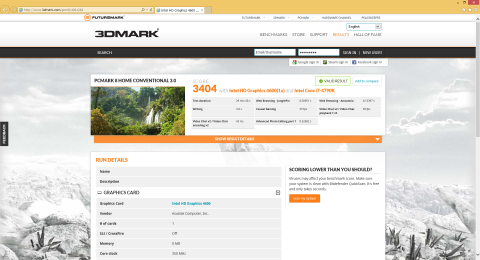
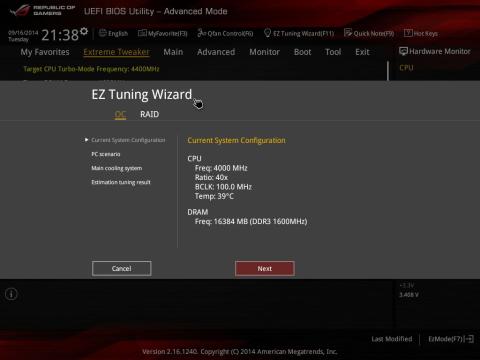
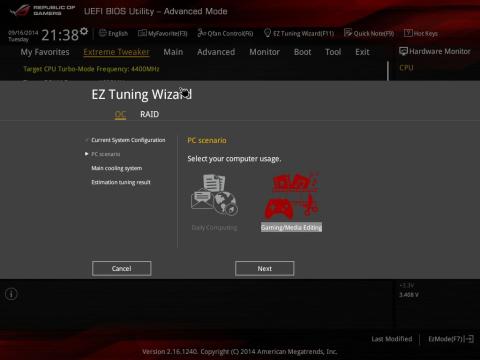
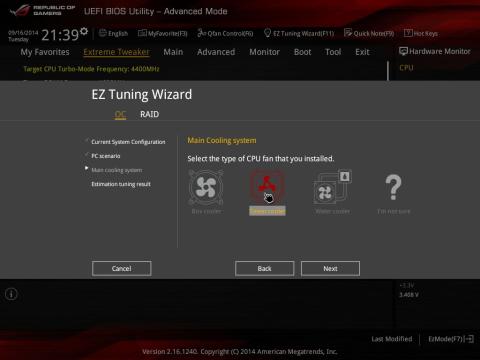

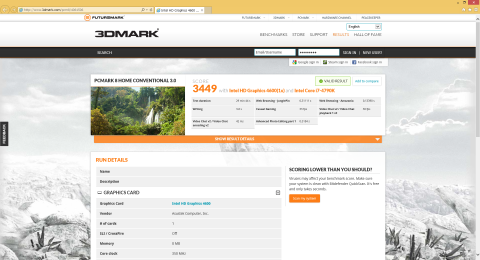

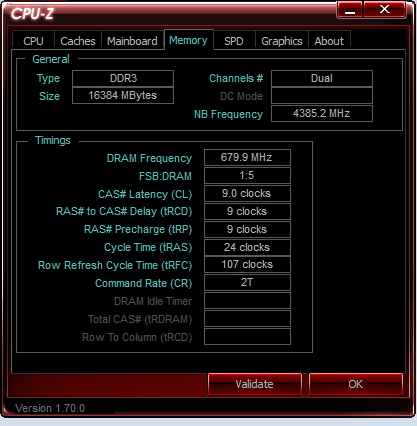




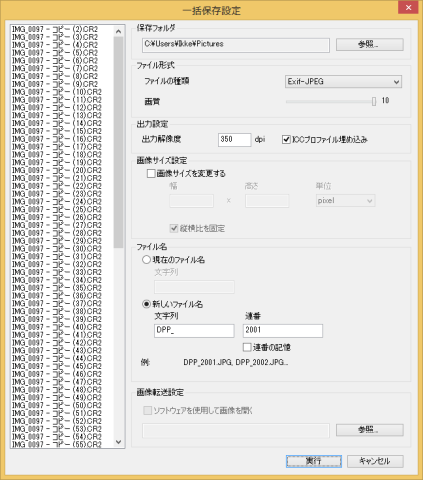


ZIGSOWにログインするとコメントやこのアイテムを持っているユーザー全員に質問できます。